Kuinka korjata Netflix-virhekoodi U7353
Netflix on muuttanut tapaamme käyttää sisältöä. Maailman suosituin videon suoratoistopalvelu on valmis korvaamaan kaapelin ja innostamaan monia ihmisiä leikkaamaan sointuja. Parasta Netflixissä(Netflix) on, että yhdellä tilauksella voit katsella elokuvia tai TV-ohjelmia useilla laitteilla. Tänään kerromme sinulle kuinka korjata Netflix-virhekoodi U7353(Netflix Error Code U7353) .
Whoops, something went wrong. We’re having trouble playing this title right now. Please try again later or select a different title. Error code: U7353.
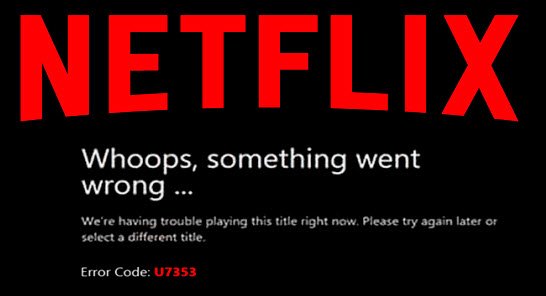
Mahdollisia syitä tähän voivat olla:
- Vioittunut Netflix Windows -sovellus(Netflix Windows Application)
- Virheelliset DNS-osoitteet.
Netflixin virhekoodi U7353
(Netflix)Virhekoodit eivät ole vieraita Netflixille , ja U7353 on melko pahamaineinen. Itse kohtasin ongelmia, kun tämä virhekoodi ilmestyi katsellessani Netflixiä(Netflix) . Nopean foorumeilla tehdyn haun jälkeen nollasin muutaman vianetsintävaiheen, jotka voisivat mahdollisesti korjata Netflixin virhekoodin U7353(Netflix Error Code U7353) . Käydään läpi joitakin vianetsintävaiheita:
- Nollaa Netflix-sovellus
- Tyhjennä DNS-välimuisti
- Muuta DNS-asetuksia
- Tyhjennä Netflixin välimuisti
- Poista VPN-ohjelmisto käytöstä.
1] Palauta Netflix-sovellus
Kuten kaikki muutkin sovellukset, Netflix tallentaa käyttäjätiedot(user) , ja joskus nämä tiedostot voivat vioittua. Netflix Error Code U7353 -virheen poistamiseksi voimme aloittaa nollaamalla Netflix - sovelluksen. Nollaa(Please) sovellus noudattamalla alla olevia ohjeita,
- Avaa Windows 10 -asetukset
- Valitse Sovellukset ja ominaisuudet
- Valitse Netflix
- Valitse Lisäasetukset
- Valitse Reset ja vahvista sama
- Käynnistä Netflix uudelleen(Restart Netflix) ja yritä käyttää sisältöä.
2] Tyhjennä DNS-välimuisti
Tyhjennä DNS-välimuisti(Flush the DNS cache) ja katso, auttaako se sinua. Sen on kerrottu auttavan joitain.
3] Muuta DNS-asetuksia

DNS-asetusten(change the DNS settings) muuttaminen :
- Avaa Suorita-valintaikkuna ja kirjoita hakupalkkiin ncpa.cpl
- Napsauta(Right-click) verkkosovitinta hiiren kakkospainikkeella ja valitse Ominaisuudet.
- Kaksoisnapsauta(Double) Internet- protokollan versiota 4(Internet Protocol Version 4)
- Avaa Internet Protocol Version 4 :n ominaisuudet ja kirjoita seuraava DNS - osoite
- Ensisijainen DNS-palvelin: 8.8.8.8
- Vaihtoehtoinen DNS-palvelin: 8.8.4.4
- Kun muutokset on otettu käyttöön, käynnistä tietokone uudelleen ja tarkista, onko Netflixin virhekoodi U7353(Netflix Error Code U7353) korjattu.
4] Tyhjennä(Clear) selain kaikista Netflix - evästeistä
Käy netflix.com/clearcookies ja tyhjennä kaikki Netflix- evästeet. Kirjaudu(Log) sisään uudelleen tunnuksillasi ja tarkista.
5] Poista VPN käytöstä
VPN-palvelu voi häiritä Netflixiä(Netflix) ja aiheuttaa virheen tietokoneessasi. Poista VPN käytöstä ja yritä sitten toistaa elokuvaa ja katso, auttaako se.
Toivomme, että yllä mainitut vianetsintävaiheet ovat olleet hyödyllisiä. Pystyin korjaamaan Netflix Error Code U7353 -ongelman nollaamalla sovelluksen. Näin ei kuitenkaan käynyt muille.
Jos mikään ei auta, suosittelen myös uuden kopion asentamista Netflix - sovelluksesta ja yrittämistä uudelleen.
Related posts
Netflix-virhekoodin F7701-1003 korjaaminen
Netflix-virhekoodin NW-2-5 korjaaminen
Netflix-virhekoodin UI-800-3 korjaaminen
Kuinka korjata Netflix-virhekoodi M7111-1101
6 tapaa korjata Netflix-virhekoodi M7121-1331-P7
10 parasta tapaa korjata Netflix-virhekoodi M7353-5101
Kuinka korjata Netflix-virhe UI3010
Korjaa Roblox Error Code 103 ja Initialization Error 4 Xboxilla tai PC:llä
Korjaa Office-asennuksen virhekoodi 1603 Windows 11/10:ssä
Korjaa Windows Update -virhekoodi 0x8007025D-0x2000C
Korjaa Windows Update -virhekoodi 0x800700c1
Korjaa Windows 10:n aktivointivirhekoodi 0x8007007B
Korjaa OneDrive-virhekoodi 0x8004de85 tai 0x8004de8a
Korjaa Amazon PrimeVideo -virhekoodi 7031
Korjaa Netflixin virhekoodi UI3012
Korjaa VALORANT-virhekoodit 1 ja 12 Windows PC:ssä
Korjaa Netflix Error M7034 ja nauti Netflixistä keskeytyksettä
Korjaa Windowsin aktivointivirhekoodi 0xc004f034
Korjaa virhekoodi 30038-28 Officea päivitettäessä
Korjaa Netflix-virhe "Ei voi muodostaa yhteyttä Netflixiin"
